影片如何後製成「虛化背景」?一般比較常見的是圖片背景虛化,但影片要做到後製的虛化需要進階軟體與技能,好消息來啦!不需要會 iMovie 或 Adobe Premiere Pro 也可以實現,小編要跟大家推薦的是這款
Ai4video 影片背景模糊工具,透過 AI 一鍵將影片背景變模糊,內建 Youtube、Facebook 或 IG 等多種社群媒體範本,套用尺寸免手動調整,另外還支援影片局部馬賽克、整部影片模糊處理,過程中不需要安裝任何 APP 打開瀏覽器即可完成,有需要的朋友請收藏到書籤中吧。
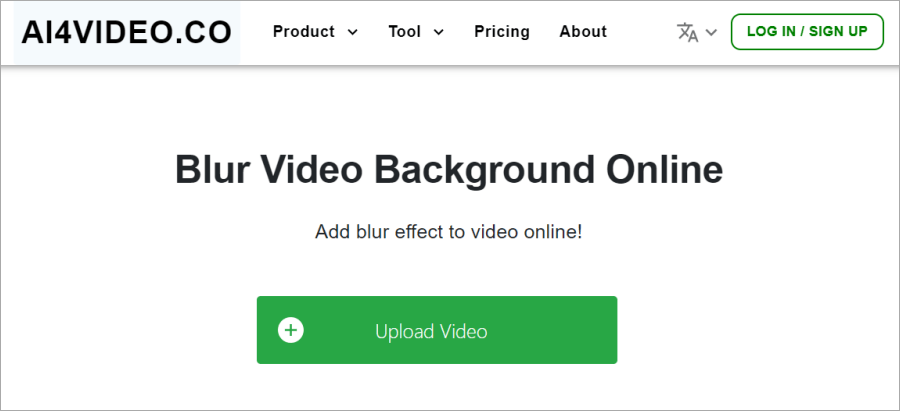
進入網頁後,點選綠色 Upload Video 上傳檔案就可以啦,支援影片格式有 MP4、MOV、M4A、FLV、AVI 等。
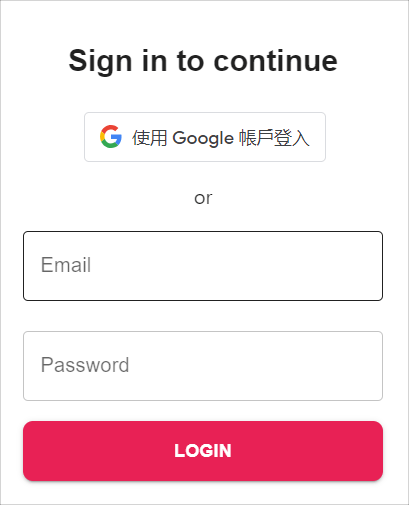
進行處理之前,需要先登入才可以繼續,這邊倒不麻煩,直接透過 Google 就能一鍵快速登入,不需要花時間輸入任何資料。
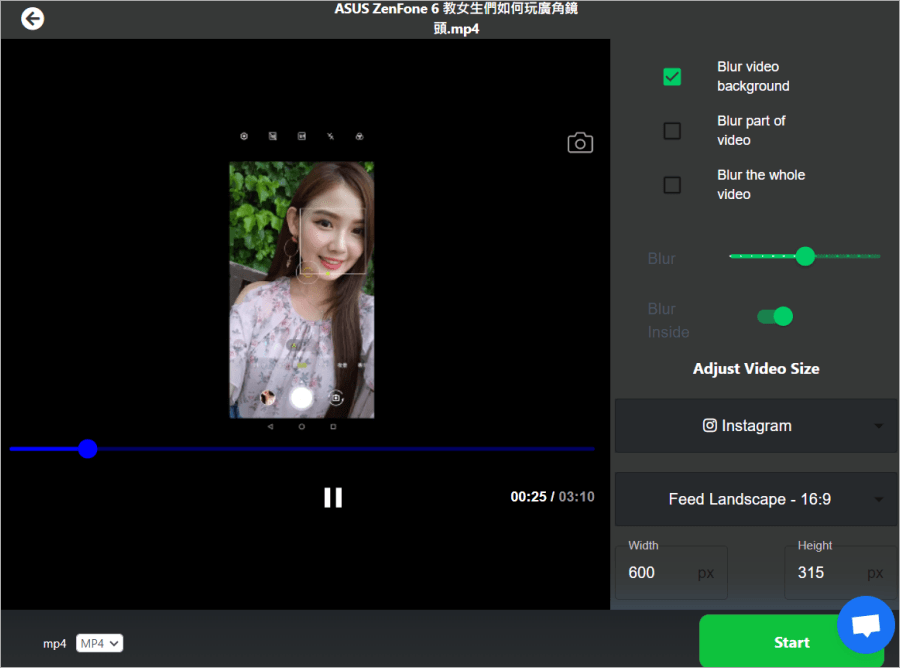
上傳影片之後,預設就是「影片背景模糊」功能,下方的 Blur 拉桿可以調整模糊程度,下方則是影片大小調整,全部都選擇完畢後直接按下 Start 就可以開始處理。
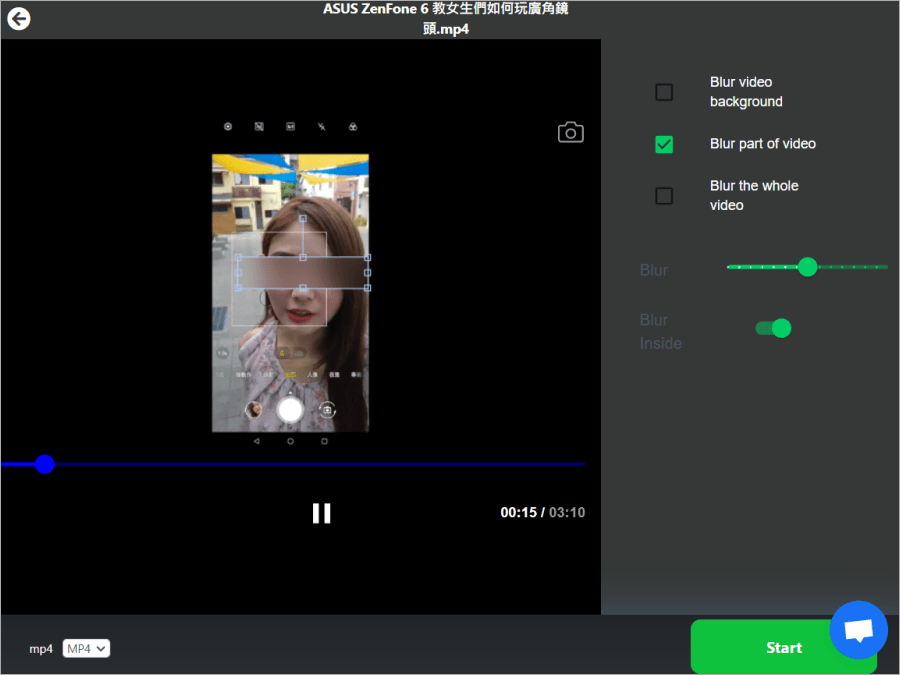
除了影片背景模糊外,也有「局部」影片模糊功能,能自由移動要打馬賽克的區域、大小。
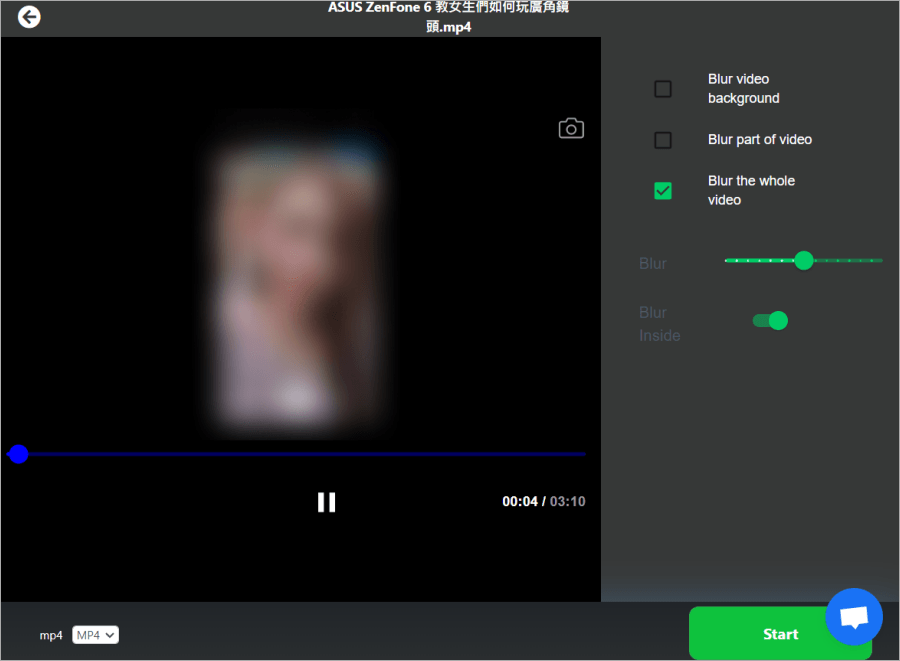
第三種則是整部影片模糊,選擇 Blur the whole video 即可。
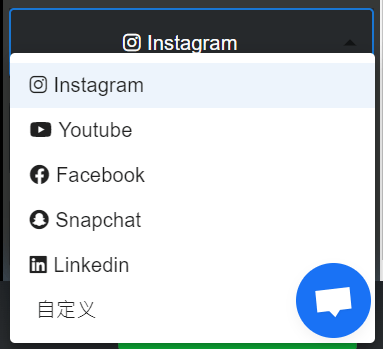
此外它也有針對社群媒體,設定好固定的尺寸,一鍵點選就會自動調好,完全不需要再查版位大小。支援的社群媒體版位尺寸有 IG、FB、YouTube、Snapchat、Linkedin 等。
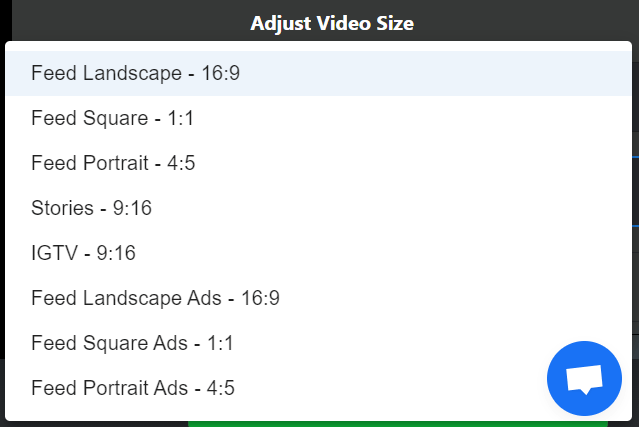
選好社群媒體後,會跳出對應的選項,例如小編選的是 IG,就會跳出:垂直、水平、限動、IGTV、貼文、廣告等可以選擇。
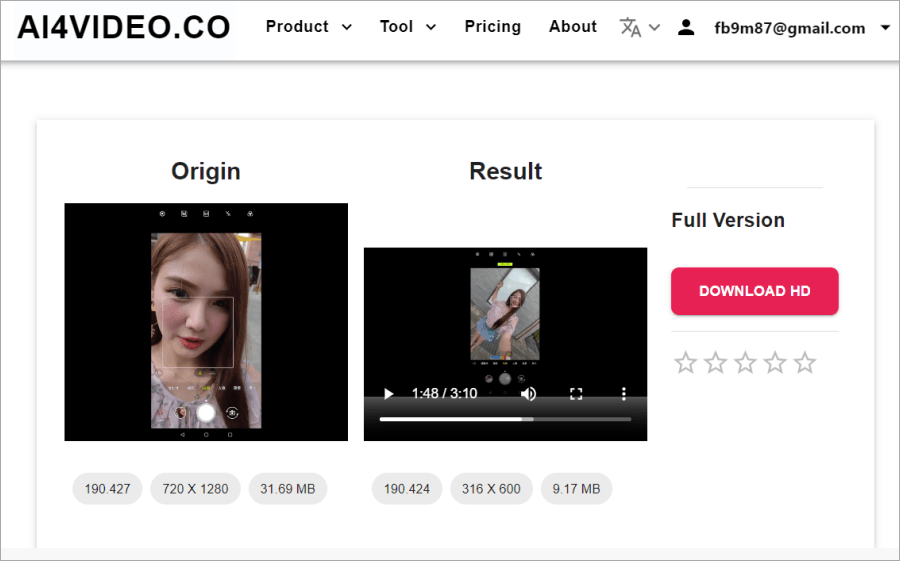
按下 Start 送出後,需要等待 AI 處理一段時間,小編這部影片是 3 分鐘,AI 大概也處理 3 分鐘上下,速度並不快,但服務是免費的這速度很可以接受!最後按下 Download 就可以完成下載啦!效果還不錯,連結放在下方,有需要的朋友請自行收藏起來囉。傳送門:
Ai4video
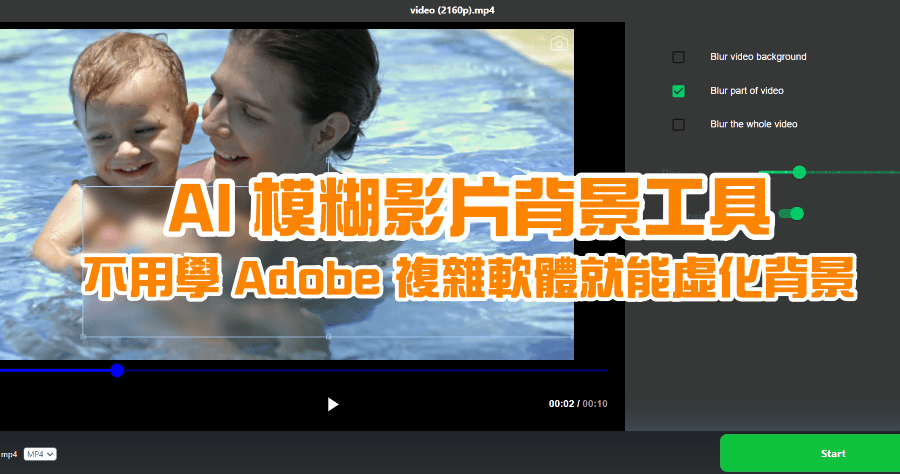
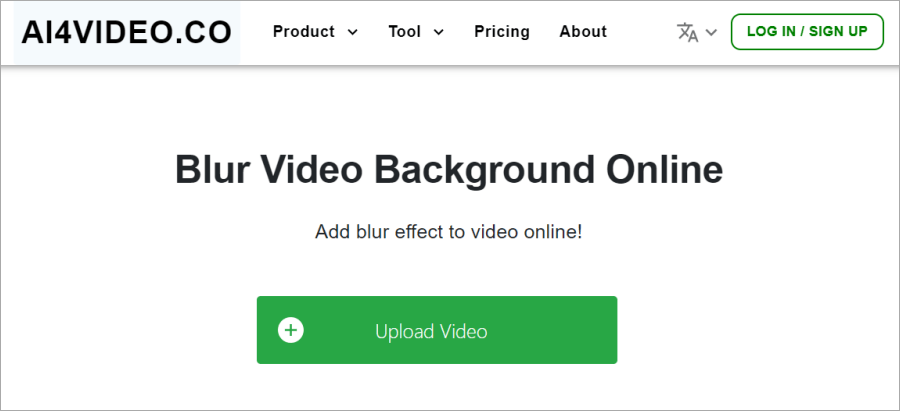 進入網頁後,點選綠色 Upload Video 上傳檔案就可以啦,支援影片格式有 MP4、MOV、M4A、FLV、AVI 等。
進入網頁後,點選綠色 Upload Video 上傳檔案就可以啦,支援影片格式有 MP4、MOV、M4A、FLV、AVI 等。 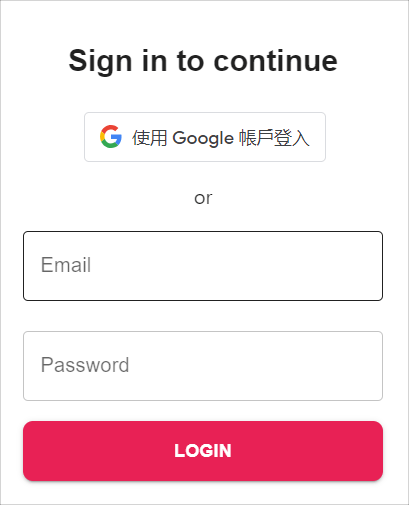 進行處理之前,需要先登入才可以繼續,這邊倒不麻煩,直接透過 Google 就能一鍵快速登入,不需要花時間輸入任何資料。
進行處理之前,需要先登入才可以繼續,這邊倒不麻煩,直接透過 Google 就能一鍵快速登入,不需要花時間輸入任何資料。 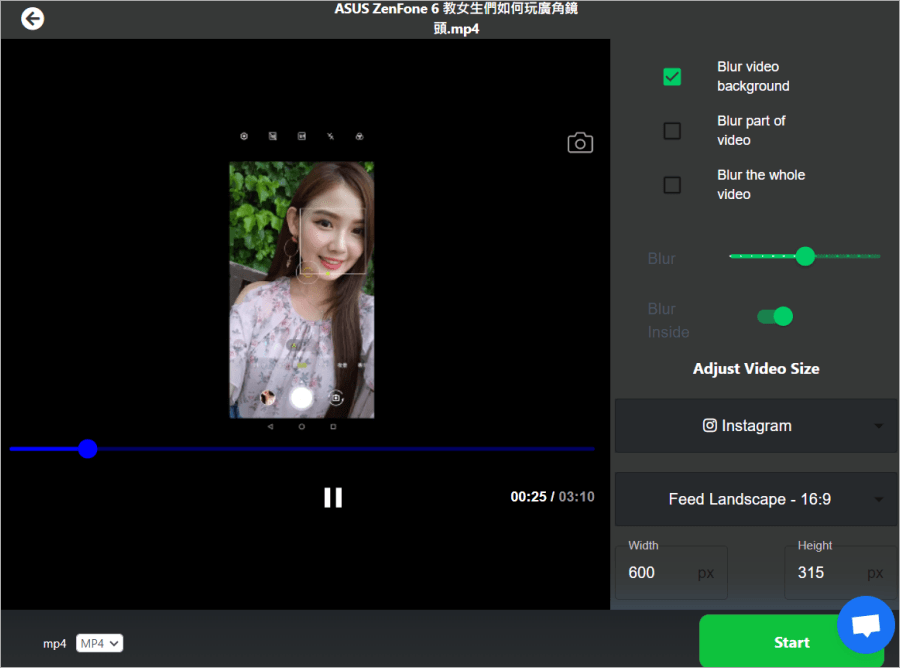 上傳影片之後,預設就是「影片背景模糊」功能,下方的 Blur 拉桿可以調整模糊程度,下方則是影片大小調整,全部都選擇完畢後直接按下 Start 就可以開始處理。
上傳影片之後,預設就是「影片背景模糊」功能,下方的 Blur 拉桿可以調整模糊程度,下方則是影片大小調整,全部都選擇完畢後直接按下 Start 就可以開始處理。 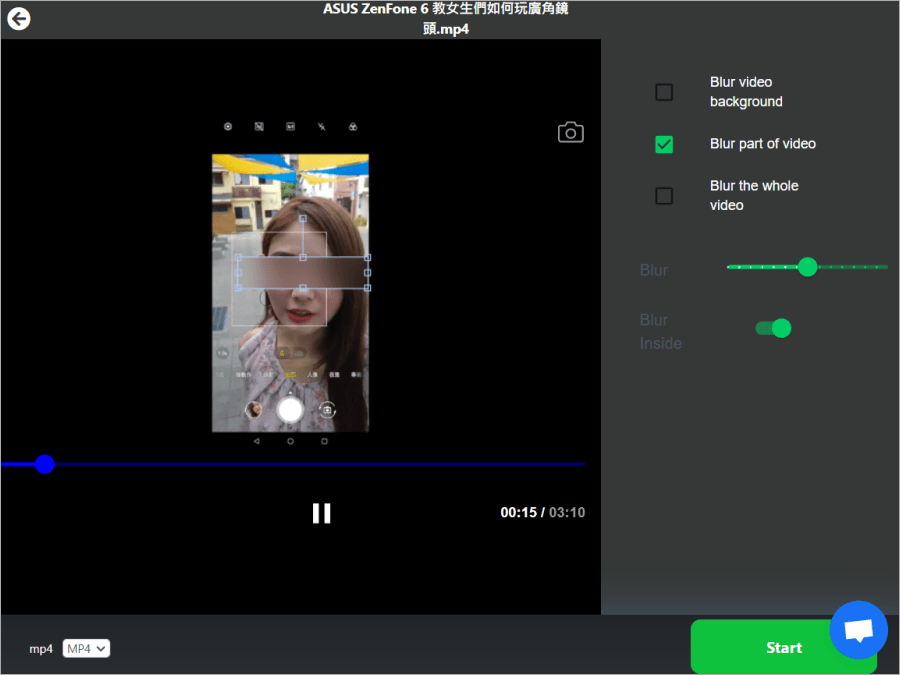 除了影片背景模糊外,也有「局部」影片模糊功能,能自由移動要打馬賽克的區域、大小。
除了影片背景模糊外,也有「局部」影片模糊功能,能自由移動要打馬賽克的區域、大小。 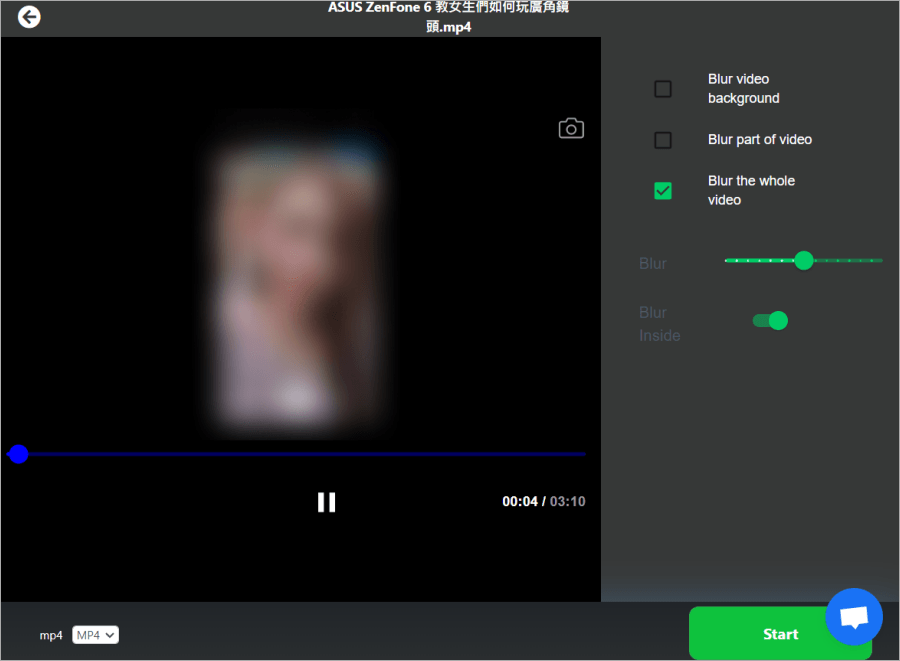 第三種則是整部影片模糊,選擇 Blur the whole video 即可。
第三種則是整部影片模糊,選擇 Blur the whole video 即可。 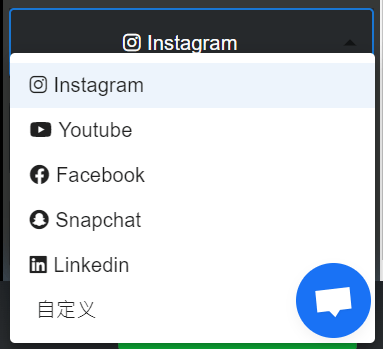 此外它也有針對社群媒體,設定好固定的尺寸,一鍵點選就會自動調好,完全不需要再查版位大小。支援的社群媒體版位尺寸有 IG、FB、YouTube、Snapchat、Linkedin 等。
此外它也有針對社群媒體,設定好固定的尺寸,一鍵點選就會自動調好,完全不需要再查版位大小。支援的社群媒體版位尺寸有 IG、FB、YouTube、Snapchat、Linkedin 等。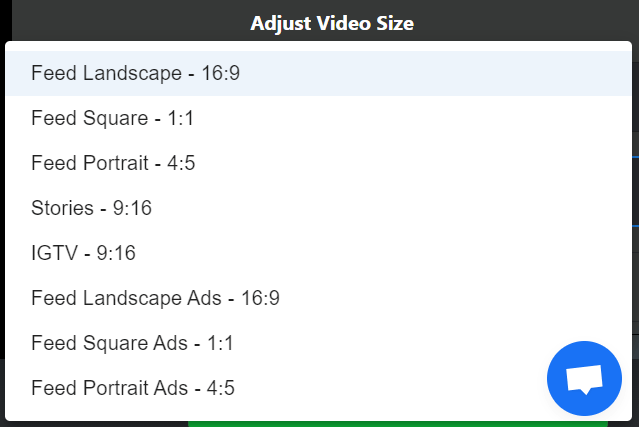 選好社群媒體後,會跳出對應的選項,例如小編選的是 IG,就會跳出:垂直、水平、限動、IGTV、貼文、廣告等可以選擇。
選好社群媒體後,會跳出對應的選項,例如小編選的是 IG,就會跳出:垂直、水平、限動、IGTV、貼文、廣告等可以選擇。 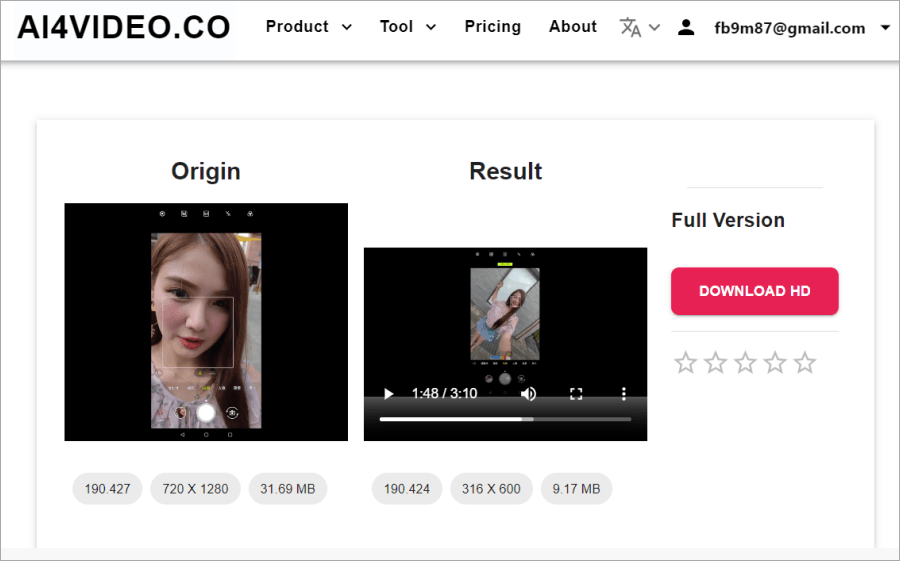 按下 Start 送出後,需要等待 AI 處理一段時間,小編這部影片是 3 分鐘,AI 大概也處理 3 分鐘上下,速度並不快,但服務是免費的這速度很可以接受!最後按下 Download 就可以完成下載啦!效果還不錯,連結放在下方,有需要的朋友請自行收藏起來囉。傳送門:
按下 Start 送出後,需要等待 AI 處理一段時間,小編這部影片是 3 分鐘,AI 大概也處理 3 分鐘上下,速度並不快,但服務是免費的這速度很可以接受!最後按下 Download 就可以完成下載啦!效果還不錯,連結放在下方,有需要的朋友請自行收藏起來囉。傳送門: